[최신 정보!] Windows에서 3D 객체 폴더 제거하는 방법
Windows 운영 체제는 최근 몇 년간 사용자 경험을 개선하기 위해 새로운 기능과 기능을 추가했습니다. 3D 객체 폴더의 설립은 이러한 기능 중 하나로, 사용자에게 3D 작업을 저장할 수 있는 편리한 공간을 제공하는 것이 목표입니다.
3D 객체 폴더를 삭제하는 방법을 배우면 중요한 저장 공간을 확보하고 파일 관리를 최적화할 수 있습니다.
파트 1. 3D 객체 폴더란 무엇인가요?
3D 객체 폴더는 3차원 모델과 자산이 저장되는 디지털 저장소입니다. 이는 다양한 3D 디자인 및 시각화 구성 요소를 잘 조직화된 저장 시스템으로 기능합니다. 이러한 파일에는 3D 모델, 텍스처, 애니메이션 및 3D 장면을 구성하는 기타 항목이 포함됩니다. 이러한 도구들은 비디오 게임, 애니메이션, 건축 및 산업 디자인과 같은 분야에서 현실적이고 몰입적인 설정을 생성하는 데 중요합니다.
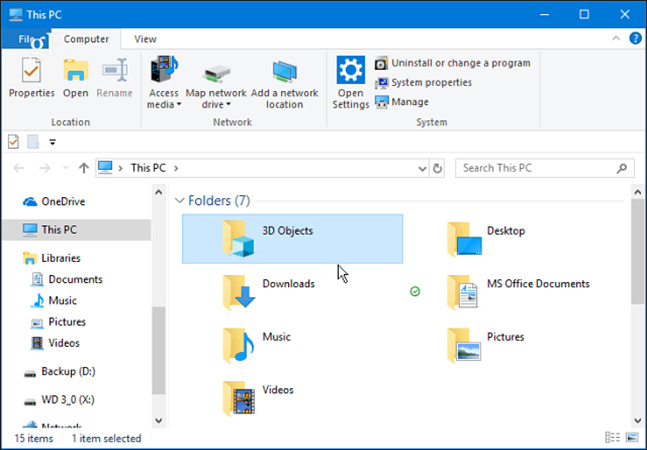
모든 자산을 중앙 위치에 보유함으로써 디자이너와 개발자는 프로젝트를 효율적으로 관리할 수 있습니다. 3D 객체 폴더는 시간을 절약하고 오류를 줄이는 잘 조직된 구조를 제공합니다.
파트 2. 3D 객체 폴더 삭제하는 방법
Windows 10 컴퓨터에서 3D 객체 폴더를 삭제하는 방법을 찾고 있다면, 올바른 곳에 계십니다. "3D 객체" 폴더는 특정 프로그램에서 사용하기 위해 3D 모델과 객체를 저장하는 Windows 10 기본 시스템 폴더입니다. 그러나 이 폴더는 모두에 의해 사용되지 않을 수 있으며, 컴퓨터에서 불필요한 공간을 차지할 수 있습니다. Windows 컴퓨터에서 3D 객체 폴더를 제거하려면 아래 절차를 따르십시오.
Windows 10에서 3D 객체 폴더 삭제 단계1. 파일 탐색기 열기.
먼저 "파일 탐색기"를 엽니다. 키보드에서 Windows 키 + E를 누르거나 작업 표시줄에 있는 파일 탐색기 아이콘을 클릭하여 이 작업을 수행할 수 있습니다.
2. "내 PC" 섹션으로 이동.
파일 탐색기의 왼쪽에는 탐색 창이 있습니다. 탐색 창에서 "내 PC" 영역을 찾아 클릭하십시오. 이렇게 하면 컴퓨터의 디스크 및 폴더 목록이 표시됩니다. 3D 객체 폴더를 내 PC에서 제거하려면 단순히 절차를 따르십시오.
3. 로컬 디스크 (C:)에 접근.
"내 PC" 섹션에서 "로컬 디스크 (C:)" 또는 운영 체제가 설치된 드라이브(일반적으로 C:)를 찾아 클릭하십시오.
4. "사용자" 폴더 열기.
"로컬 디스크 (C:)"에서 "사용자" 폴더를 찾아 두 번 클릭하십시오. 이 폴더는 컴퓨터의 사용자 프로필을 보유합니다.
5. 사용자 프로필 폴더 열기.
Windows 사용자 이름과 동일한 이름을 가진 사용자 프로필 폴더를 찾아서 두 번 클릭하여 해당 내용에 접근하십시오.
6. "3D 객체" 폴더로 이동.
"3D 객체" 폴더는 사용자 프로필 폴더에 있어야 합니다. 해당 내용을 보려면 해당 폴더를 두 번 클릭하십시오.7. "3D 객체" 폴더 삭제.
"3D 객체" 폴더가 열려 있을 때 키보드의 "Delete" 키를 눌러 쉽게 제거하거나, 대안으로 해당 폴더를 마우스 오른쪽 버튼으로 클릭하여 컨텍스트 메뉴에서 "삭제"를 선택하여 제거할 수 있습니다. 삭제를 확인하라는 메시지가 표시되면 제거를 확인하고 3D 객체 폴더가 시스템에서 제거되도록 합니다.
8. 삭제 확인.
Windows가 "3D 객체" 폴더의 삭제를 확인하도록 요청할 것입니다. 계속하려면 "예"를 클릭하십시오. 이로써 Windows 10에서 3D 객체 폴더가 컴퓨터에서 제거됩니다.9.폴더가 제거됨.
폴더가 제거됨축하합니다! Windows 컴퓨터에서 "3D 객체" 폴더를 성공적으로 삭제했습니다. 이 폴더는 더 이상 파일 탐색하지 않습니다.
"3D 객체" 폴더를 Windows에서 제거하는 것은 컴퓨터에 영향을 미치지 않으며 필요한 경우 언제든 다시 만들 수 있습니다. 이것은 개인의 취향이며, "3D 객체" 폴더를 제거하면 사용하지 않는 경우 시스템을 더욱 간소화할 수 있습니다. 그래서 원한다면, 시스템을 정리하기 위해 Windows에서 "3D 객체" 폴더를 제거하는 작업을 수행해 보세요.
파트 3. 비슷한 상황에서의 객체 제거 - PC에서 사진에서 원하지 않는 객체 제거
물론! 이제 Windows 운영 체제에서 "3D 객체" 폴더를 제거하는 방법을 다루었으므로, 이제 PC에서 이미지에서 원치 않는 항목을 제거하는 문제로 넘어갑시다. 멋진 사진을 찍었지만 아름다움을 방해하는 불쾌한 요소가 있는 상황을 상상해보세요. 숙련된 프로그래머가 중복 코드를 정리하는 것처럼, HitPaw Photo Object Remover를 사용하여 사진을 손쉽게 정리할 수 있습니다. 이 강력한 도구는 마법처럼 작동하여 원하지 않는 객체와 방해요소를 자연스럽게 제거합니다.
HitPaw Photo Object Remover의 특징:- 스마트 객체 제거
- 사용자 친화적 인터페이스
- 일괄 처리 기능
- 리터칭 도구
- 실행 취소 / 다시 실행 기능
- 고품질 출력물
- 사용자 정의 가능한 브러시 크기
- 다양한 포맷 지원
- 정기적인 업데이트
1 단계. HitPaw Photo Object Remover 다운로드 및 설치.
2 단계. 애플리케이션 실행 및 이미지 가져오기.
설치가 완료되면 HitPaw Photo Object Remover를 실행합니다. "열기" 버튼을 클릭하고 로컬 파일에서 선택하여 편집하려는 이미지를 가져옵니다.
3 단계. 객체 제거 도구 선택.
툴바에서 "객체 제거" 도구를 찾아 선택합니다. 이 강력한 도구는 이미지에서 제거하려는 불필요한 객체를 정확하게 표시하는 데 도움이 됩니다.

4 단계. 필요한 경우 세세하게 조정하세요.
객체 제거 과정이 완료되면 이미지를 미세하게 보완하거나 일관성을 확인합니다. "브러시" 도구를 사용하여 결과를 미세 조정하여 완벽한 외관을 얻을 수 있습니다.5 단계. 수정한 이미지 저장 및 내보내기
파트 4. 3D 객체 폴더 제거에 관한 자주 묻는 질문
Q1. Windows에 "3D 객체" 폴더가 왜 있는가요?
A1. "3D 객체" 폴더는 Windows에 포함되어 사용자에게 3D 관련 파일과 에셋을 저장할 지정된 위치를 제공하기 위해 있습니다.
Q2. 3D Builder를 제거해도 괜찮을까요?
A2. 네. 3D Builder는 Windows와 함께 기본 제공되는 3D 모델링 도구로 사용자가 3D 모델을 디자인, 수정 및 인쇄할 수 있는 기능을 제공합니다. 이 애플리케이션을 사용하지 않거나 필요하지 않다면 시스템에 영향을 미치지 않고 제거할 수 있습니다. 3D Builder를 제거하려면 "설정" > "앱" > "앱 및 기능"으로 이동하여 설치된 애플리케이션 목록에서 "3D Builder"를 찾은 다음 "제거"를 선택하면 됩니다.
결론
Windows 시스템에서 "3D 객체" 폴더를 제거하여 파일 관리를 조직화하고 더 맞춤형된 컴퓨팅 경험을 만드세요. 이 문서에서 안내된 방법을 따라 손쉽게 이 PC에서 3D 폴더를 제거하고 더 정돈된 디지털 환경을 경험할 수 있습니다.
또한, HitPaw Photo Object Remover 는 원하지 않는 객체나 인물을 사진에서 쉽게 제거할 수 있는 강력하고 사용하기 쉬운 사진 편집 솔루션입니다. 이 프로그램은 소중한 기억을 보존하면서 고품질 출력을 제공합니다.

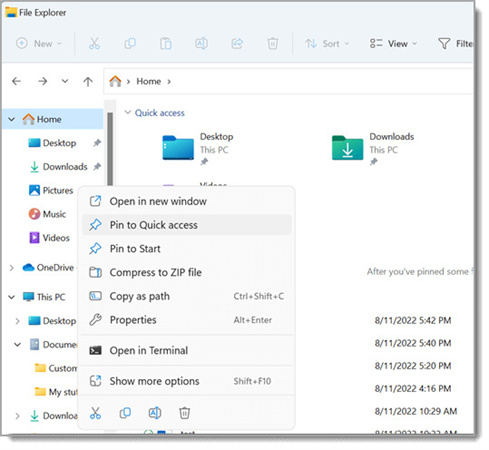
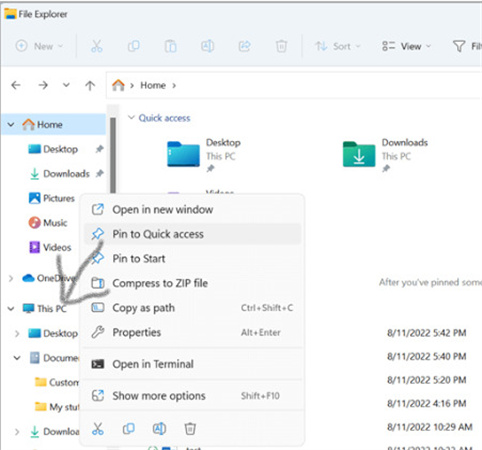
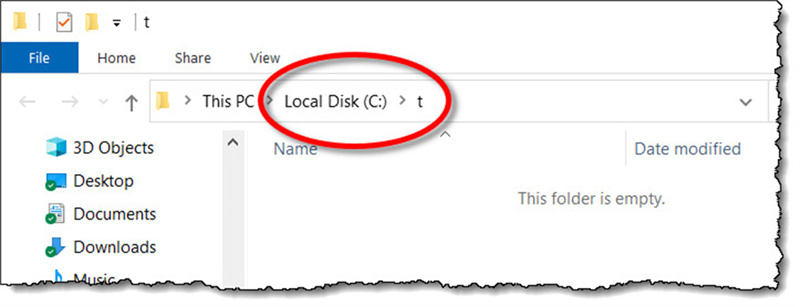
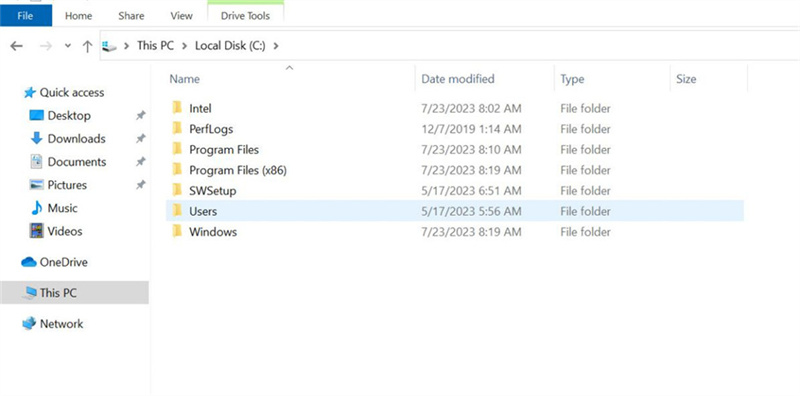
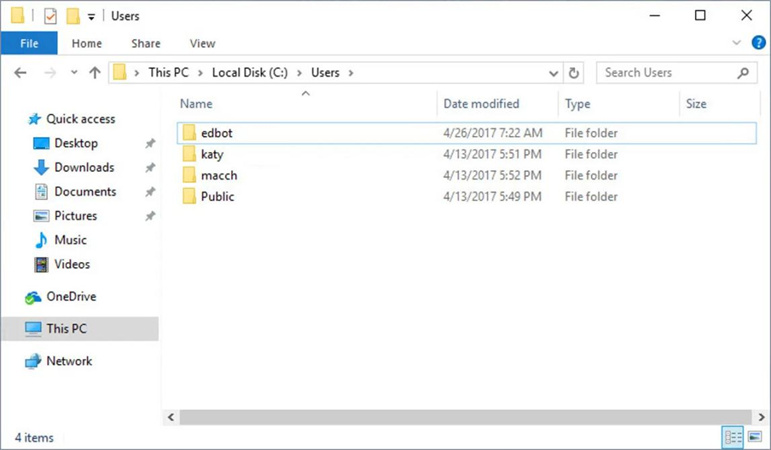
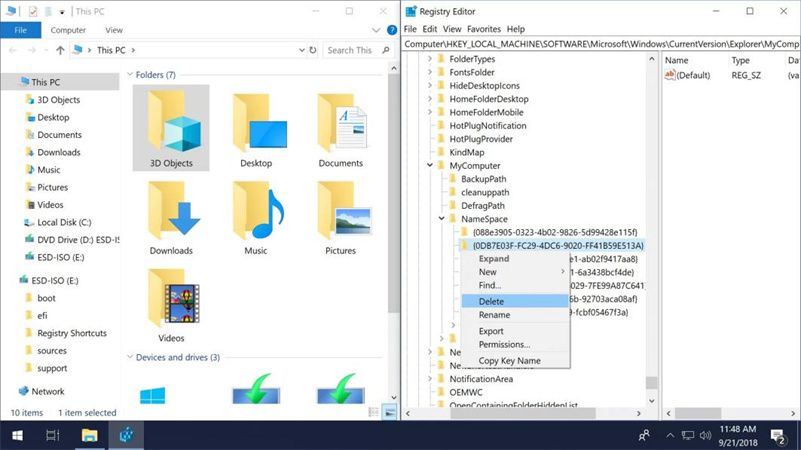





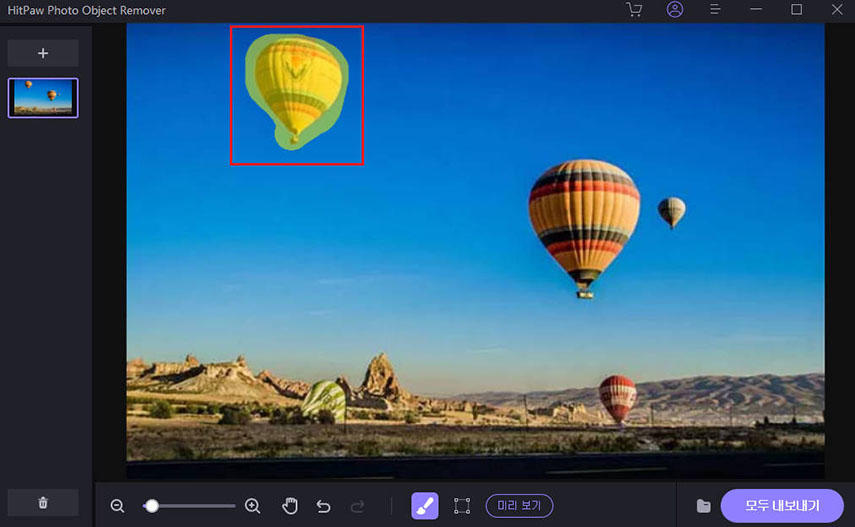

 HitPaw VoicePea
HitPaw VoicePea  HitPaw Video Object Remover
HitPaw Video Object Remover



기사 공유하기:
제품 등급 선택:
김희준
편집장
새로운 것들과 최신 지식을 발견할 때마다 항상 감명받습니다. 인생은 무한하지만, 나는 한계를 모릅니다.
모든 기사 보기댓글 남기기
HitPaw 기사에 대한 리뷰 작성하기